在日常的生活中我们经常会用到CAD,但是很多人不知道CAD菜单栏的工具消失不见在哪找到,小编的经验分享给大家,都是小编实际操作截图和语言总结,希望能够帮助到各位。
CAD工具栏找回步骤:
1、打开CAD后,发现上方的菜单栏中没有“工具”。
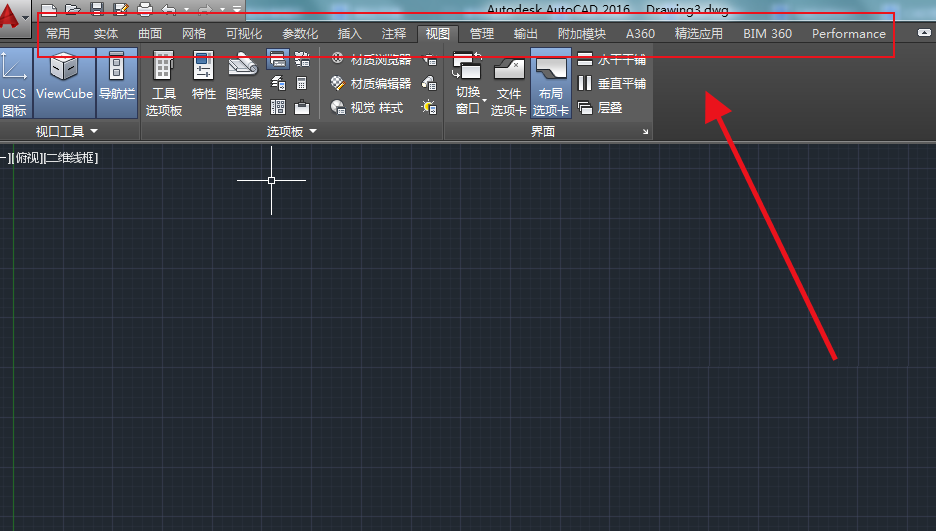
2、然后直接点击最上方的下拉箭头,选择“显示菜单栏”。
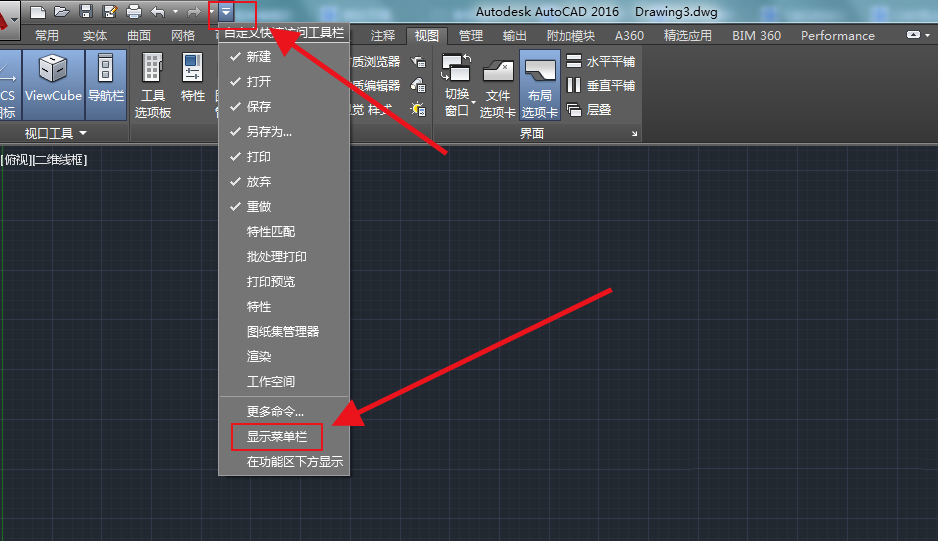
3、然后菜单栏显示出来,“工具”选项也有了。
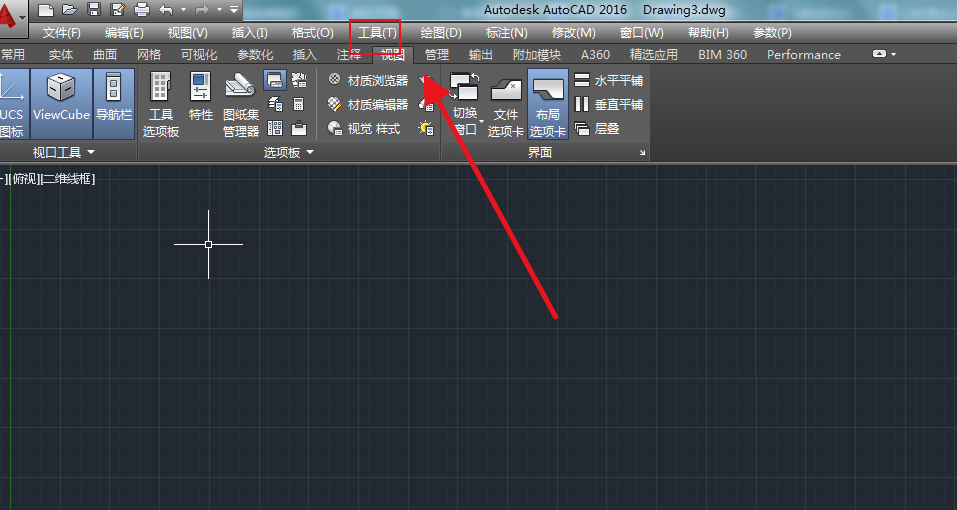
4、还有就是因为版本的问题,导致所用的工作空间设置发生了变化。还是点击上方的下拉箭头,点击“工作空间”。
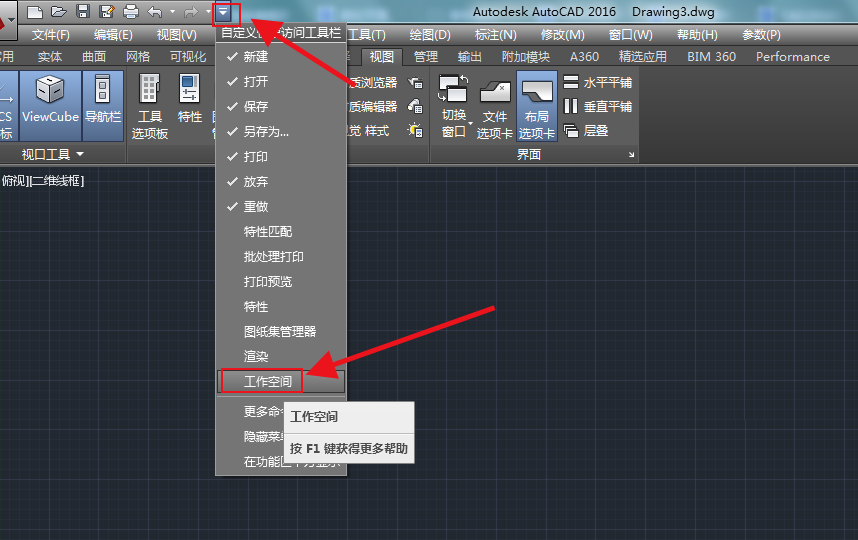
5、然后就会显示出“工作空间”,当前的选择是“三维建模”,一般用习惯的是CAD经典。有的话直接切换,没有就选择自定义。

6、打开自定义,将工具栏添加进新的工作空间就可以了。
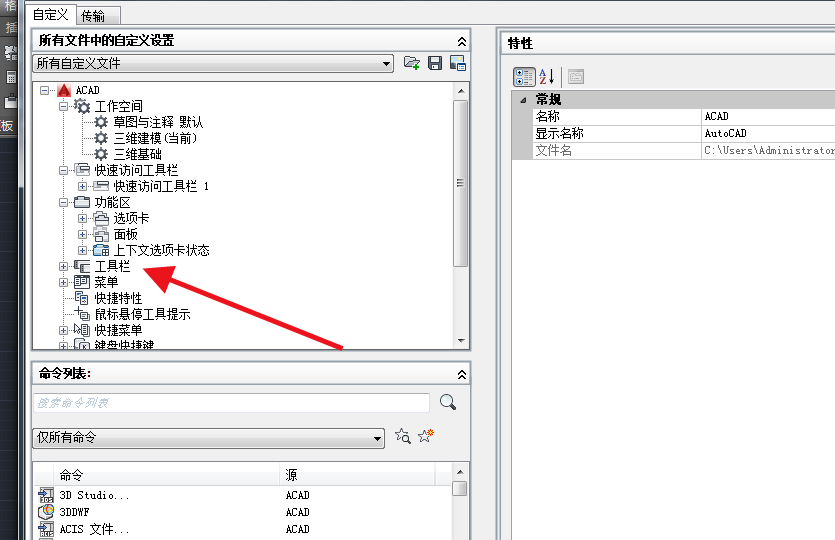
总结:
1.打开上方下拉箭头;
2.点击“显示菜单栏”。
3.点击打开“工作空间”。
4.自定义空间,将工具栏进行添加。
以上就是CAD菜单栏中的“工具栏”不见了之后的找回方法了,很简单吧,希望可以帮助到需要的伙伴们。






